Sådan skjuler du de røde beskedskilt til apps på din iPhone

Der er to slags mennesker i denne verden: dem der åbner og sletter uønskede e-mails og dem, der bare ignorerer dem, forlader den ulæste tæller til at vokse for evigt.
Hvis du er i den sidste gruppe, kan meddelelsesskiltet ud for hver app på din iPhone blive temmelig høj. Når det er over 20 eller så, fortæller det dig ikke noget. Kan du huske, om du havde 2034 eller 2036 ulæste e-mails, når du sidst kiggede på din telefon? Hvis du er i denne situation med e-mail-appen (eller din messaging-app eller Facebook eller en anden app, som du ignorerer meddelelserne fra), er det nok bedst at stoppe din iPhone fra at vise dem overhovedet, selvom det er bare for at lukke alle indbakke nulkultister.
Gå til Indstillinger> Meddelelser på din iPhone, og rul derefter ned til den app, du vil slukke for meddelelses badge for, og vælg den. Jeg bruger Airmail i dette eksempel.
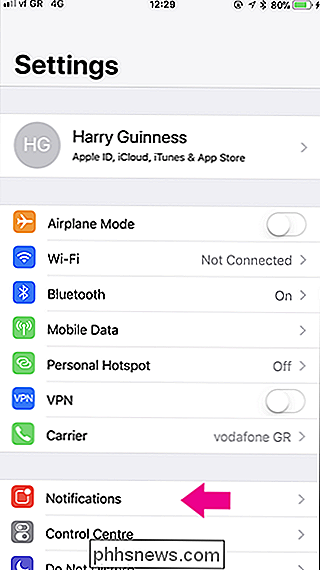
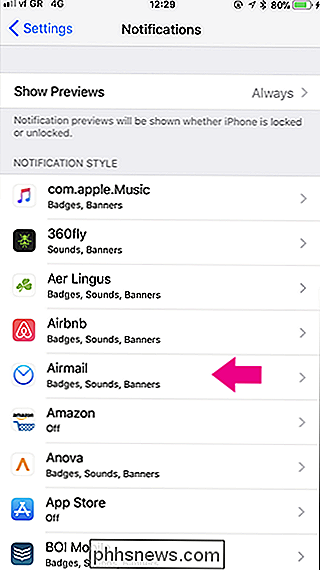
Skift ikonet Badgeapp Icon sluk.
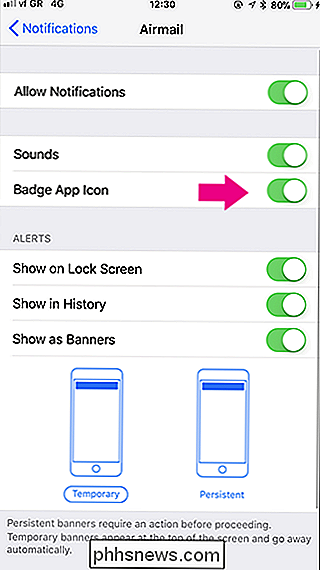
Nu vises meddelelser stadig i Meddelelsescenter, men antallet af ulæste e-mails (eller meddelelser eller Facebook-kommentarer) vises ikke. ved siden af appikonet

Sådan finder du ud af hvilken version af Android du har
Android-telefoner og -tabeller holdes ikke alle opdaterede med den aktuelle version af Android. Det er ofte nyttigt at vide, hvilken version af Android en bestemt telefon eller tablet kører, så du kan få hjælp til noget eller afgøre, om en funktion er til stede. Versionen af Android selv er ikke den eneste smule information, du måske vil have at finde.

Sådan øger du din mus peger nøjagtighed i Windows
Fra Forbedret pegerpræcision til DPI og pegerhastighed er der mange muligheder, der påvirker, hvordan musemarkøren bevæger sig i Windows. Nedenstående tips hjælper dig med at bevæge musemarkøren mere præcist - og endda tillade dig at flytte den pixel efter pixel. Skift Forbedre peger præcision Fra eller Til RELATERET: Hvad er "Forbedre pegerpræcision" i Windows?



